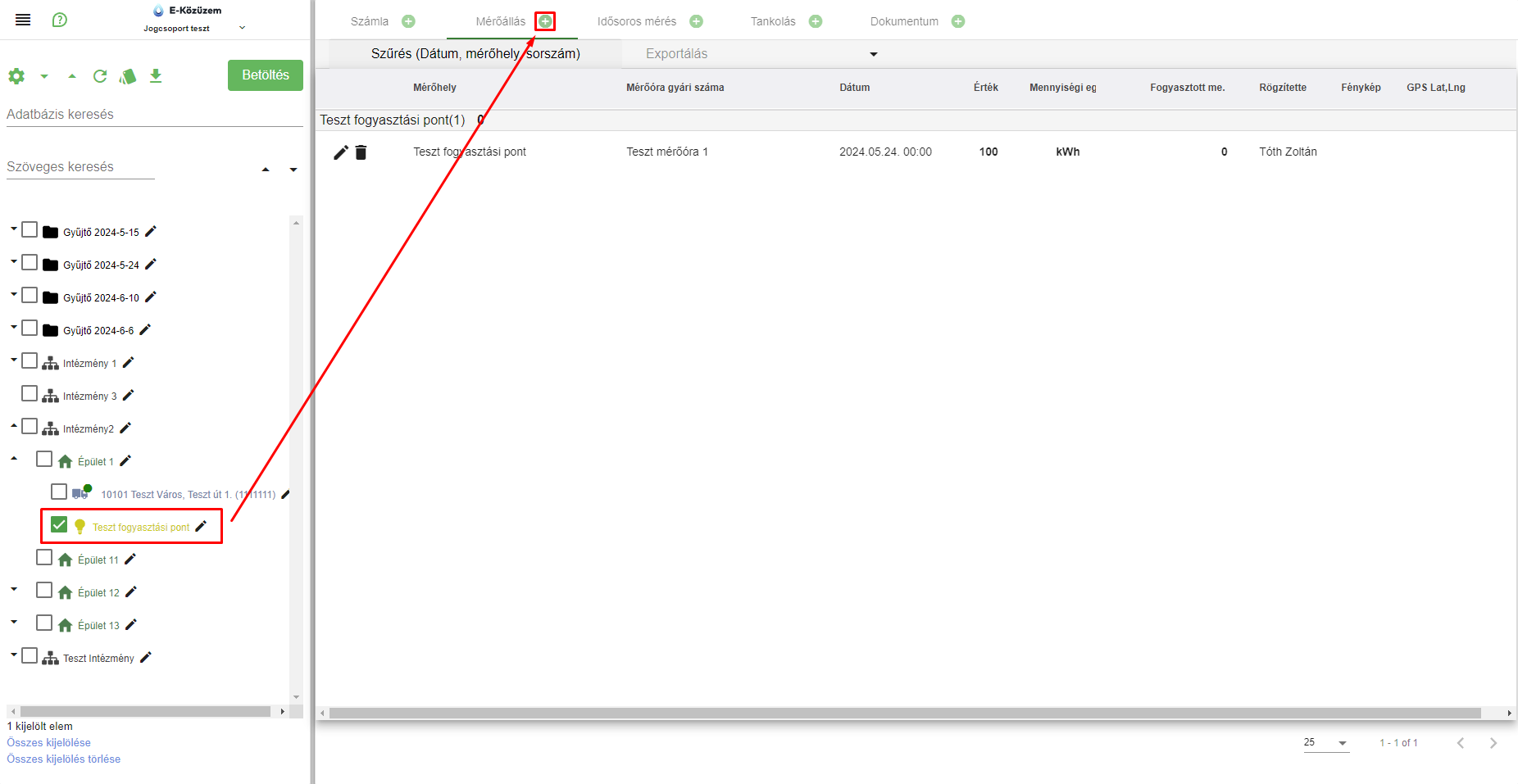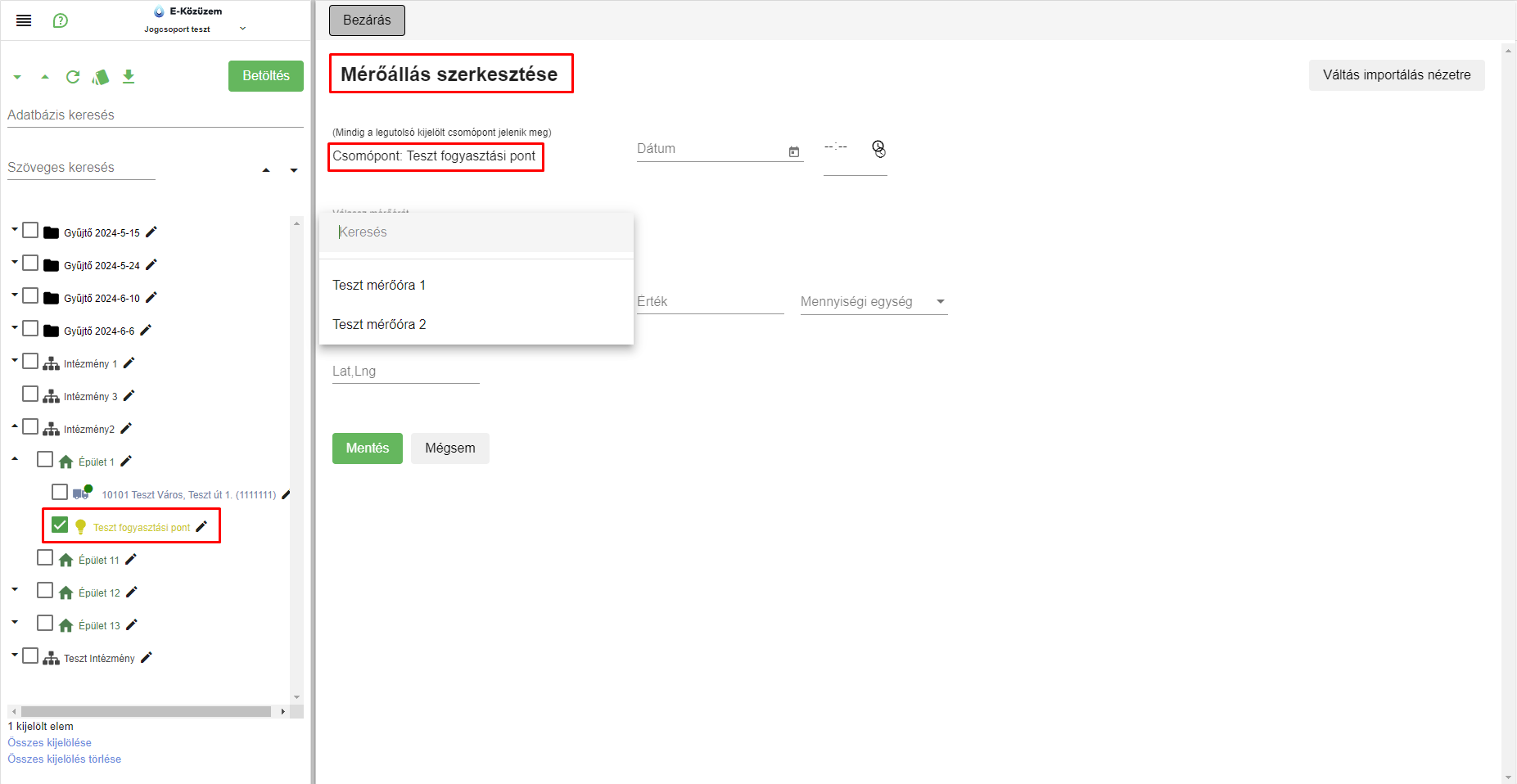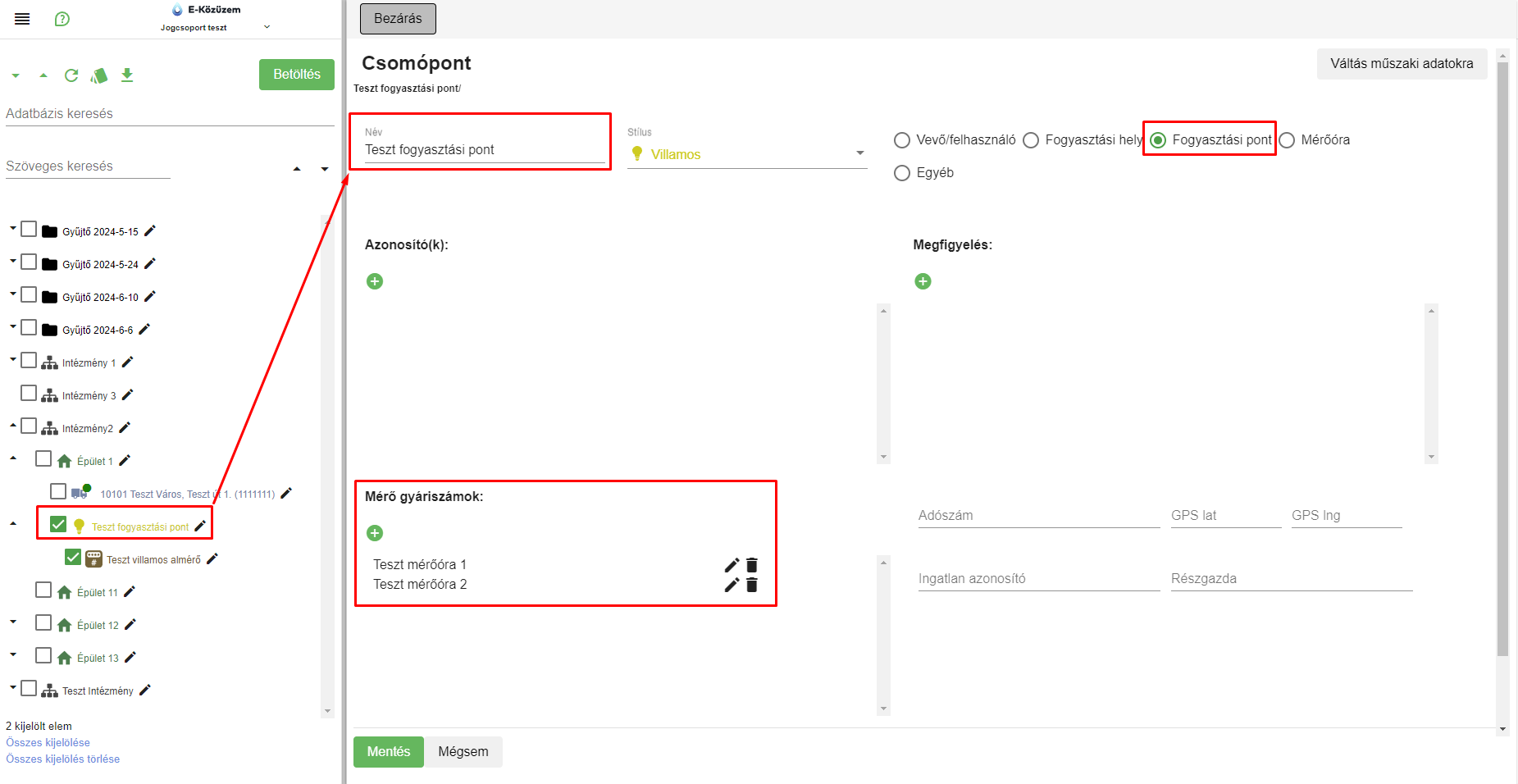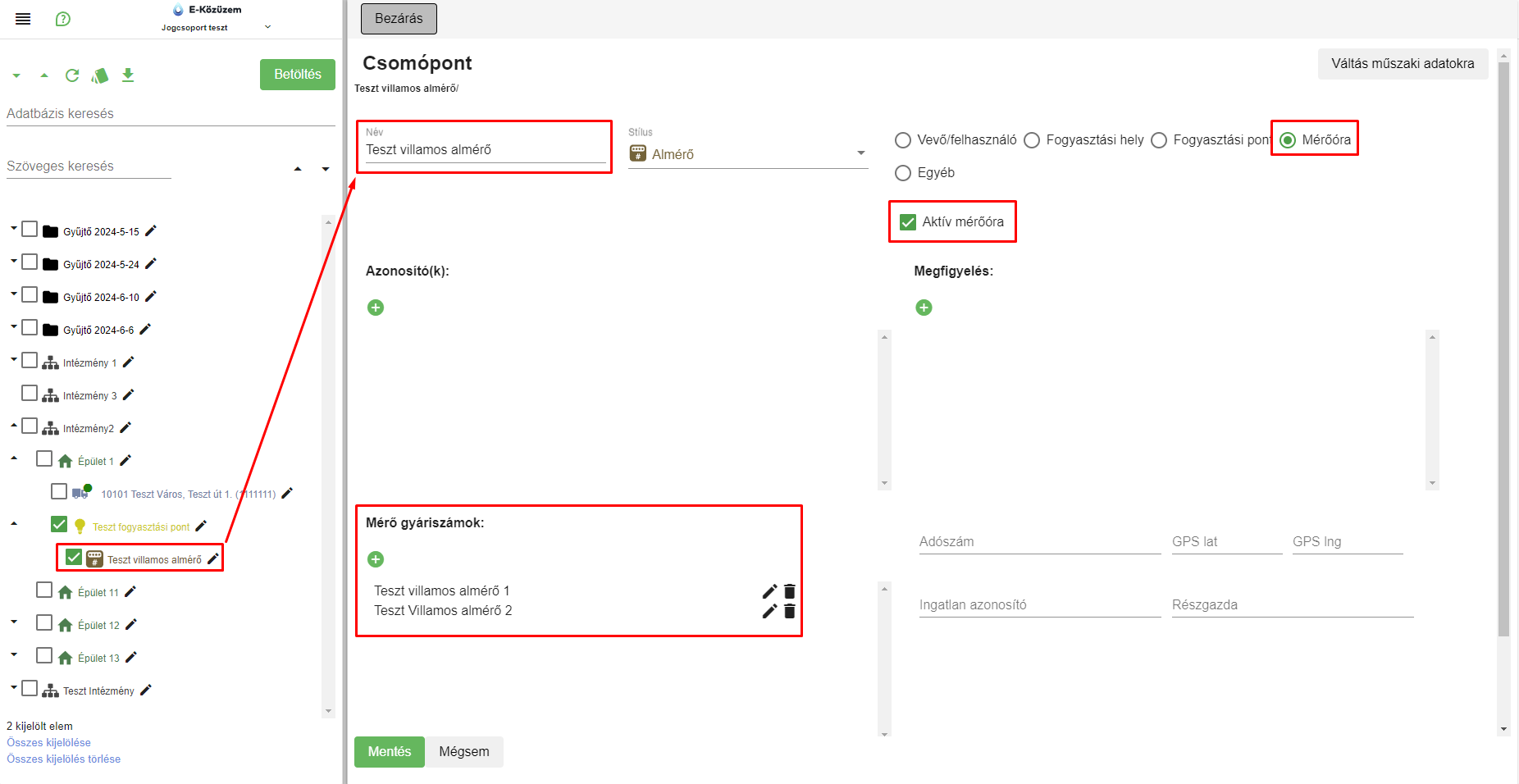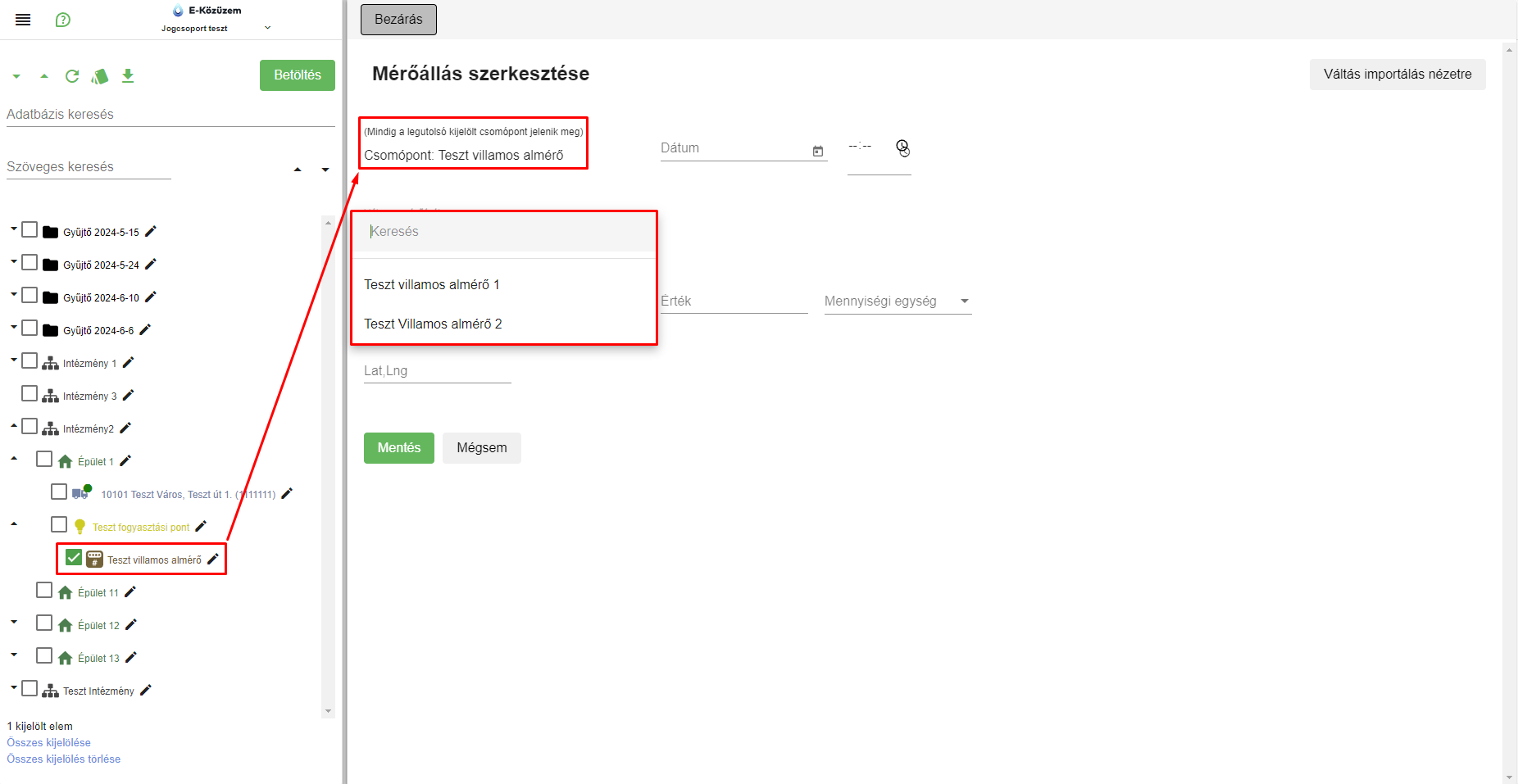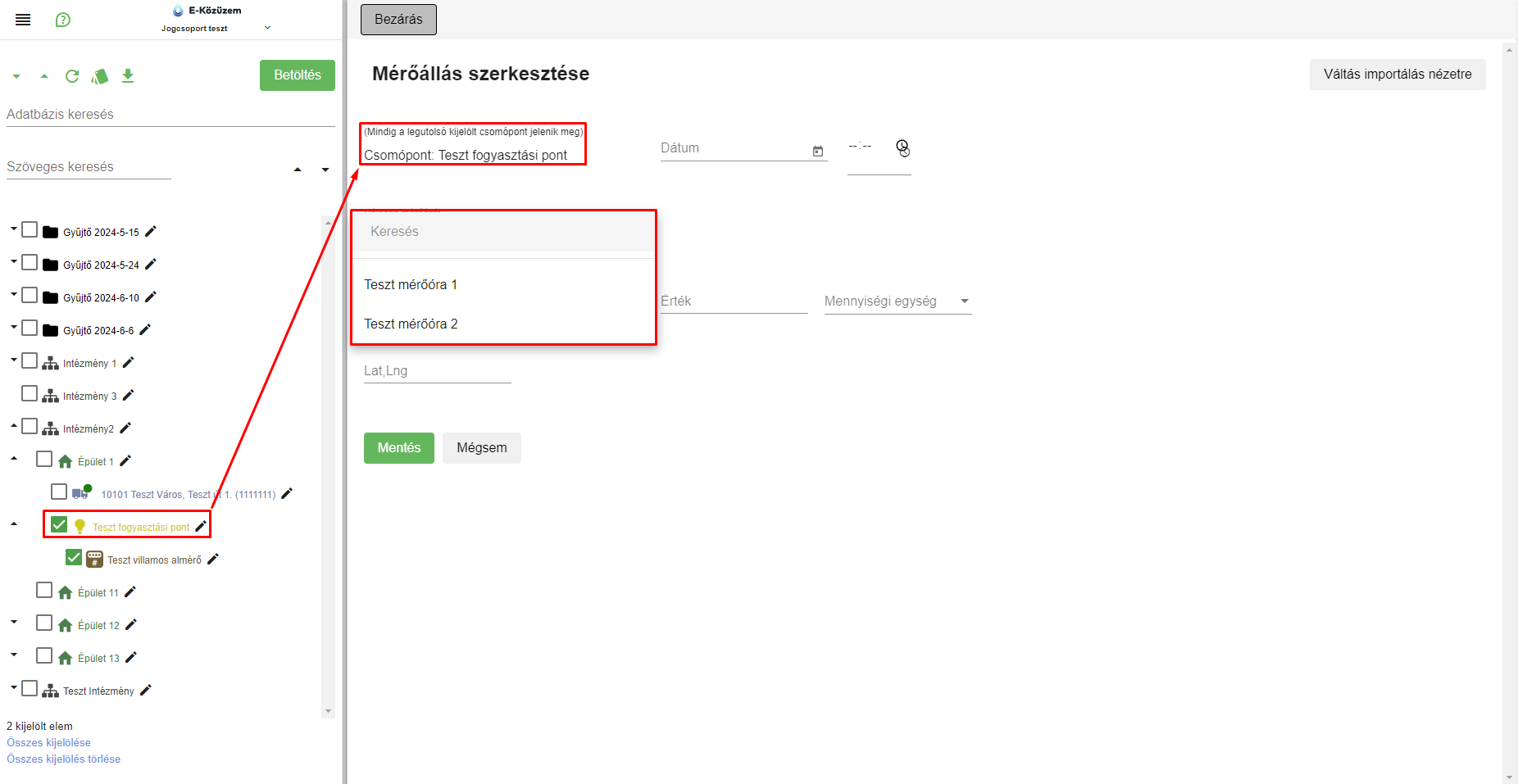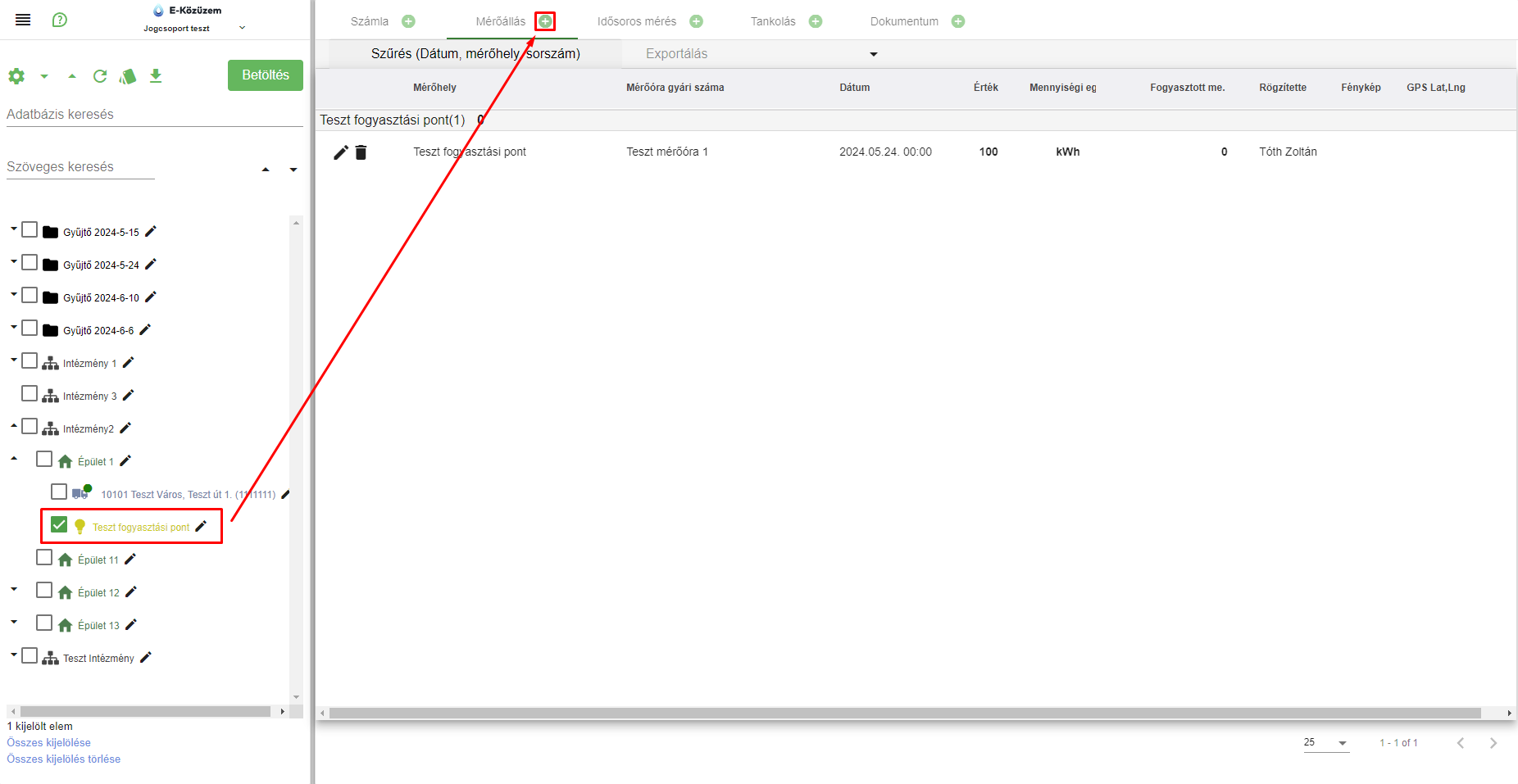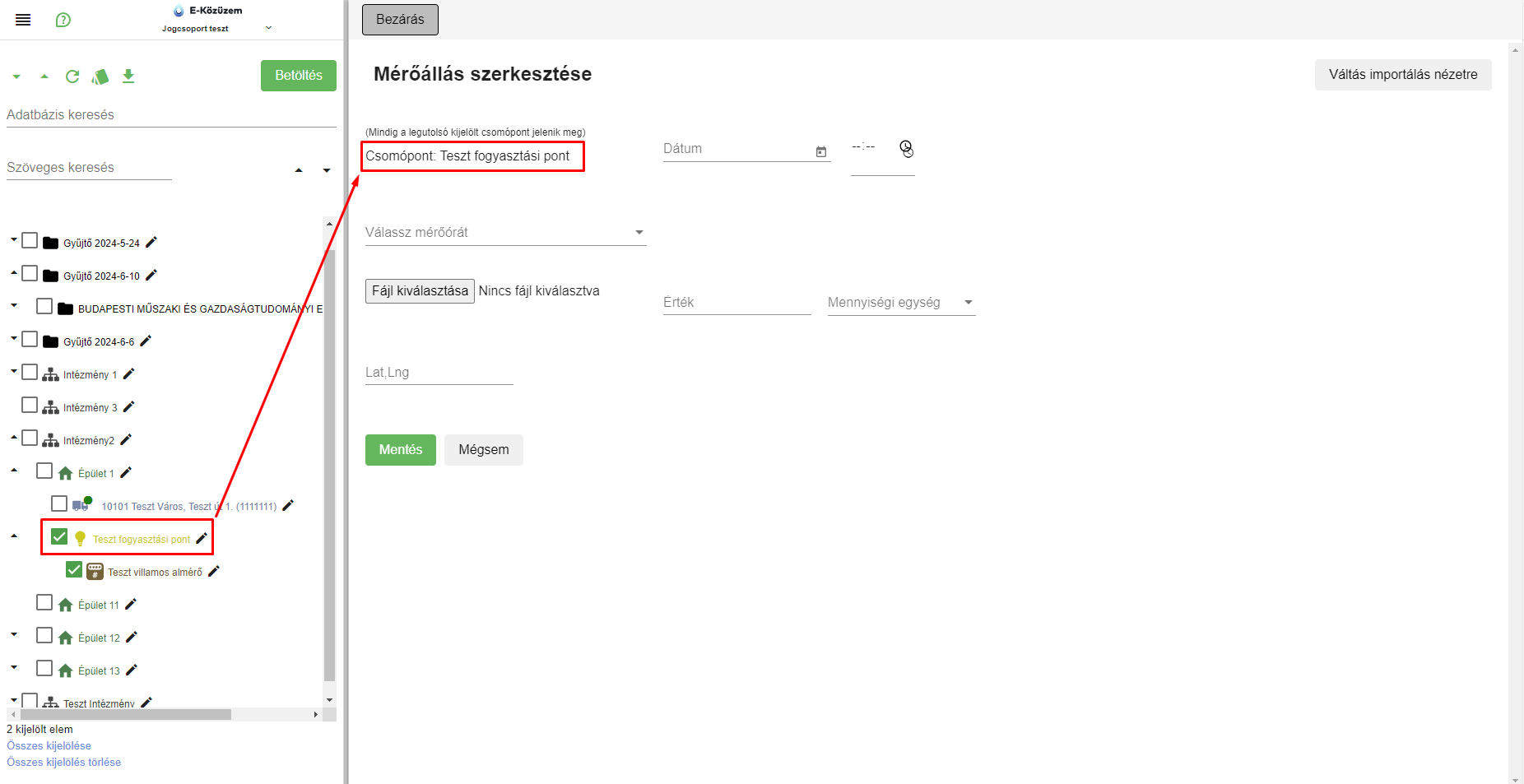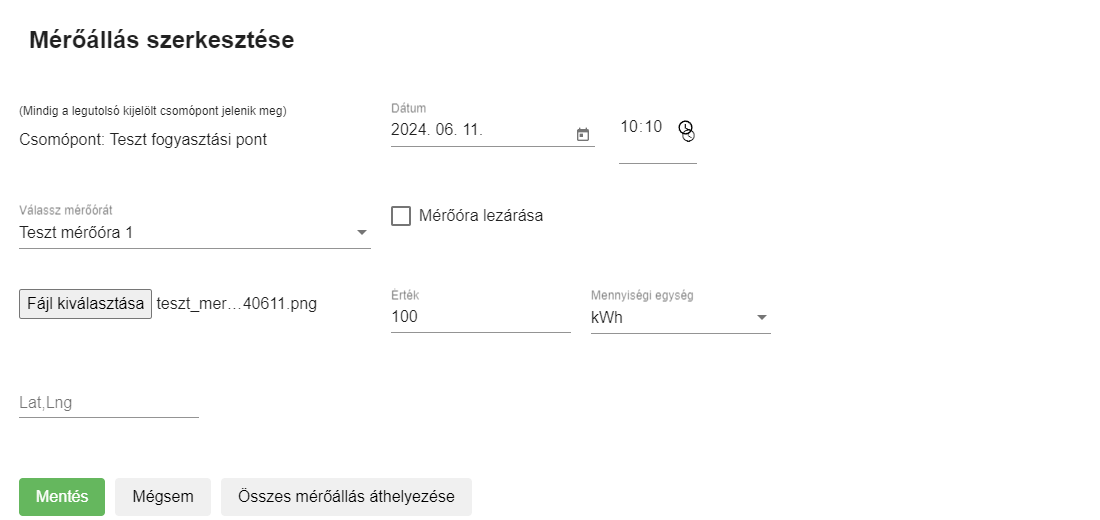2.6.1 Mérőóra állás rögzítése böngészőből
Mérőállás rögzítését megelőzően ki kell jelölni azt a csomópontot, mely alá a mérőállás rögzítve lesz.
1. ábra - Új mérőállás rögzítése opció
A kijelölést követően a "Mérőállás" fülön található új mérőállás rögzítése ikonra kattintva megjelenik a "Mérőállás rögzítése" felület.
2. ábra - Mérőállás rögzítése felület
- Csomópont adatok
Mérőállás rögzíthető a fából kiválasztott fogyasztási pont, illetve mérőóra típusú csomópont alatt.
3. ábra – "Fogyasztási pont" típusú csomópont
Fontos megjegyezni, amennyiben „Mérőóra” típusú csomópont nincs megadva aktívként, abban az esetben nem lehet állást rögzíteni alá mobilalkalmazásból.
4. ábra – „Mérőóra” típusú csomópont
Létrehozott mérőóra alatt meg kell adni legyalább 1 darab mérő gyáriszámot (csak adatbázis- és rendszeradminisztrátor érihozhat el)létre).
5. ábra – „Mérőóra” választó „Mérőóra” típusú csomóponton
Amennyiben a fogyasztási ponthoz nem tartozik mérő gyári szám, nem rögzíthető mérőállás alá.
Mérőállás rögzítése felületen a mérőóra választóban a csomóponton rögzített mérő gyáriszámok szerepelnek. Amennyiben a lista üres, a csomóponton nem lett rögzítve mérő gyári szám, így nem rögzíthető mérőállás sem.
6. ábra - „Mérőóra” választó „Fogyasztási pont” típusú csomóponton
-
- Aktív mérőóra checkbox
Szolgáltatóváltás esetén a fogyasztási pontok, mérőórák ismételten létrejönnek, így a redundáns adatok miatt az adatimport nem lehetséges. Ennek a problémának a kezelésére lett létrehozva az „Aktív mérőóra” opció. A jelölőnégyzet kitöltésével importáláskor a sablonba a megfelelő mérőóra/mérőórák kerülnek be. A fogyasztási pont esetén a probléma továbbra is fennáll, ami a mérőórák kézi létrehozásával küszöbölhető ki (csomópont műveletek dokumentum).
380További fontos információ, hogy a mobilalkalamzásban csak az aktívként jelölt mérőórák alá lehetséges adatot rögzíteni (Mérőállás-rögzítő mobilalkalmazás dokumentum).
- Aktív mérőóra checkbox
- Mérőállás felület
7. ábra – "Mérőállás rögzítőfelületének" megnyitása
A kiválasztott csomópont megjelenik a felületen a „Csomópont:” mezőben.
Fontos megjegyezni, hogy több csomópont kiválasztása esetén mindig az utolsóként kijelölt csomóponton rögzített mérőórák jelennek meg a listában. Ez az információ tájékoztató jelleggel mindig látszik a felületen a „Mérőállás szerkesztése” felirat alatt.
8. ábra – kiválasztott csomópont nevének megjelenítése
Amennyiben nincs csomópont kiválasztva, a rendszer jelzi a felületen „Jelölj ki egy csomópontot!” felirattal.
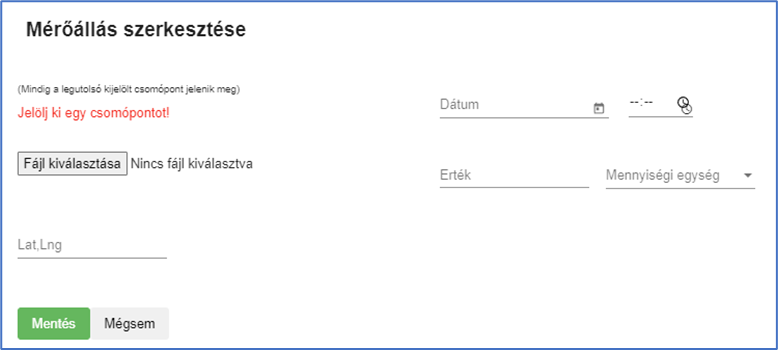
9. ábra – Csomópont kijelölés figyelmeztetés
Amennyiben csomóponton szerepel mérő gyári szám, az kiválasztható a felületen a „Válassz mérőórát” legördülő listából. Míg nincs kiválasztva mérőóra, addig a mérőállás nem rögzíthető.
Mérőóra kiválasztását követően a felületen a következő adatok adhatóak meg:
- Fájl: a mérőálláshoz rögzítendő fájl, például a mérőóráról készített kép. (Tetszőleges típusú fájl tölthető fel).
- Lat, Lng: mérőóra helyének koordinátái
- Dátum: leolvasás dátuma, kitöltése kötelező
- Dátum óra, perc: leolvasás dátumához tartozó óra, perc
- Érték: óráról leolvasott érték, kitöltése kötelező
- Mennyiségi egység: leolvasott értékhez tartozó mértékegység
10. ábra - Mérőóra és mérési adatok megadás
Amennyiben a valamely kötelezően kitöltendő mező nem, vagy nem megfelelően lett kitöltve, a rendszer hibaüzenetet küld.
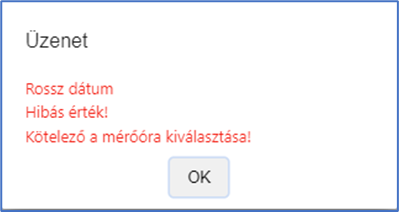
11. ábra – Nem, vagy nem megfelelően kitöltött mezők
A rögzítést követően a rögzített adatok megjelennek a „Mérőállás” felület listáján.